Umami 介绍
umami重用户隐私的同时收集所需的数据。Umami 不收集任何个人信息,不使用ookie不跨网站跟踪用户,并且符合DPR- 要的是,您不需要显示烦人的
ookie通知 mami守不断变化的数据隐私法。收集的所有数据都是匿名的,因此无法识别任何个人用户。请放心,您的数据安全地掌握在您手中umami于使用和理解,无需运行复杂的报告。umami收集您关心的指标,所有内容都放在一个页面上- 致力于开源开发。让您对完全透明、经过实战测试和社区支持的产品充满信心
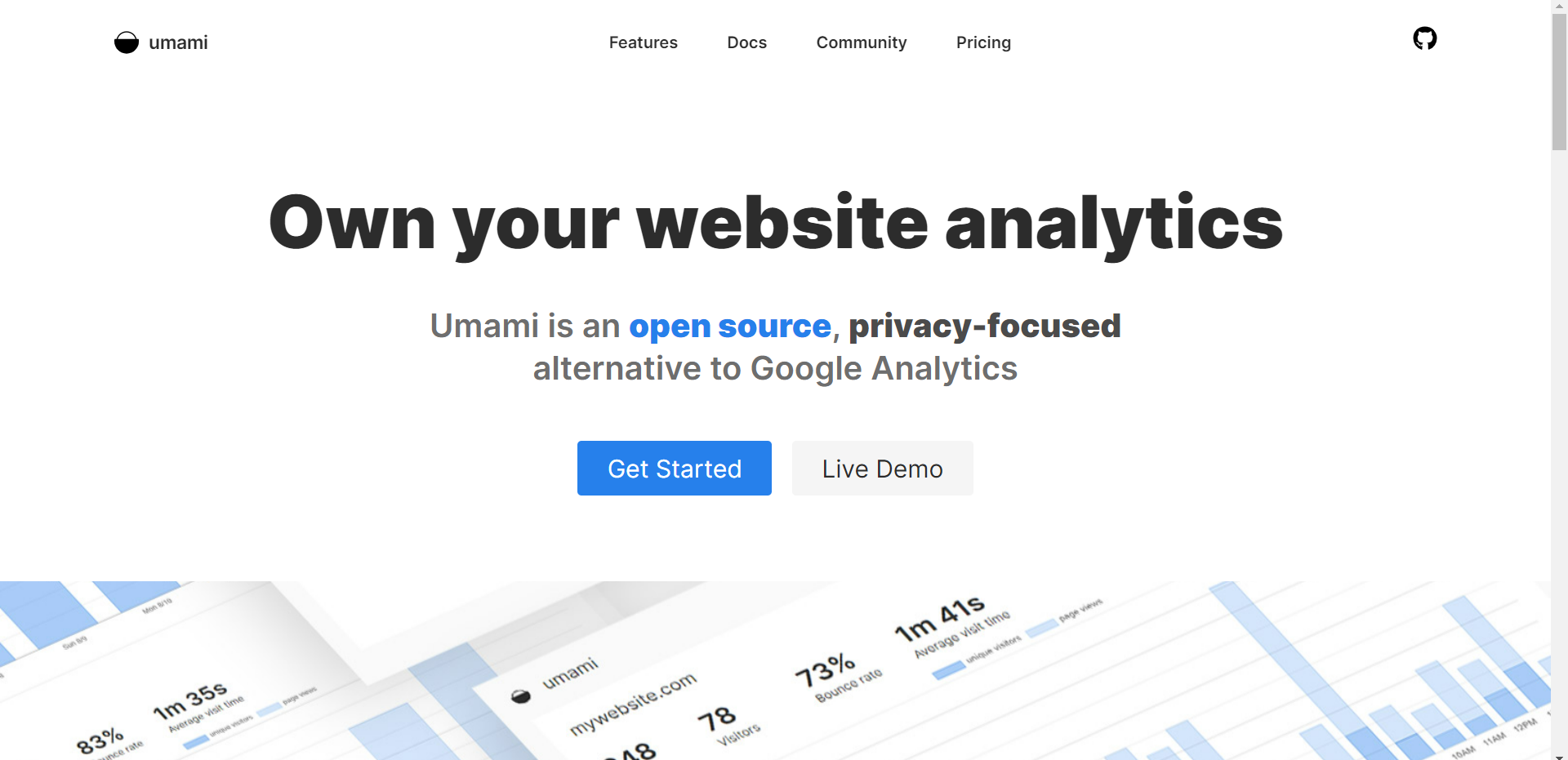
服务器购买推荐:
点击直达 腾讯云服务器
点击直达 海外服务器
点击直达 阿里云服务器
搭建环境
- 系统
Ubuntu20.04.0 - 域名一枚,并做好解析到服务器上
- 安装好
Docker、Docker-compose:相关教程
开始搭建
安装docker、curl、git、vim、wget等必备的工具
apt update -y
apt install -y wget vim sudo curl git
wget -qO- get.docker.com | bash
docker -v
systemctl enable docker
sudo curl -L "https://github.com/docker/compose/releases/download/1.29.2/docker-compose-$(uname -s)-$(uname -m)" -o /usr/local/bin/docker-compose
sudo chmod +x /usr/local/bin/docker-compose
docker-compose --version
创建安装目录
cd ~
mkdir -p ~/achen/achen_wanjia/umami
cd ~/achen/achen_wanjia/umami
编辑配置文件
nano docker-compose.yml
写入Docker-compose代码
---
version: '3'
services:
umami:
image: ghcr.io/umami-software/umami:postgresql-latest
ports:
- "3000:3000"
environment:
DATABASE_URL: postgresql://umami:umami@db:5432/umami # 这里的数据库和密码要和下方你修改的相同
DATABASE_TYPE: postgresql
HASH_SALT: replace-me-with-a-random-string
depends_on:
- db
restart: always
db:
image: postgres:12-alpine
environment:
POSTGRES_DB: umami
POSTGRES_USER: umami # 数据库用户
POSTGRES_PASSWORD: umami # 数据库密码
volumes:
- ./sql/schema.postgresql.sql:/docker-entrypoint-initdb.d/schema.postgresql.sql:ro
- ./umami-db-data:/var/lib/postgresql/data
restart: always
ctrl+x退出,按y确认修改内容,enter确认
启动Umami
docker-compose up -d
访问http://ip:3000就可以访问了,打开的是英文界面,右上方可以切换语言,默认用户名为admin,密码为umami
宝塔用户需要打开防火墙,放行3000端口,腾讯云、阿里云等用户还需要在官网后台服务器页面放行官方防火墙的3000端口。
如果要反向代理,且反向代理的服务与umami在一台服务器上,可以不用放行3000端口
卸载删除
cd /root/achen/achen_wanjia/umami # 进入docker-compose所在的文件夹
docker-compose down # 停止容器,此时不会删除映射到本地的数据
rm -rf /root/achen/achen_wanjia/umami # 完全删除映射到本地的数据
Matomo简介
- 完整的分析数据。100% 由你掌控
- 高级网站分析平台
- 热点图,会话记录,A/B 测试,漏斗,目标,表格分析
- 访客个人资料
- 增强的 SEO 功能
- 标签管理器
- GDPR 管理器
- 汇总报告
项目展示
GitHub原项目地址:https://github.com/matomo-org/matomo
官网地址:https://matomo.org
官方文档地址:https://demo.matomo.cloud/?menu
官方镜像:https://hub.docker.com/_/matomo
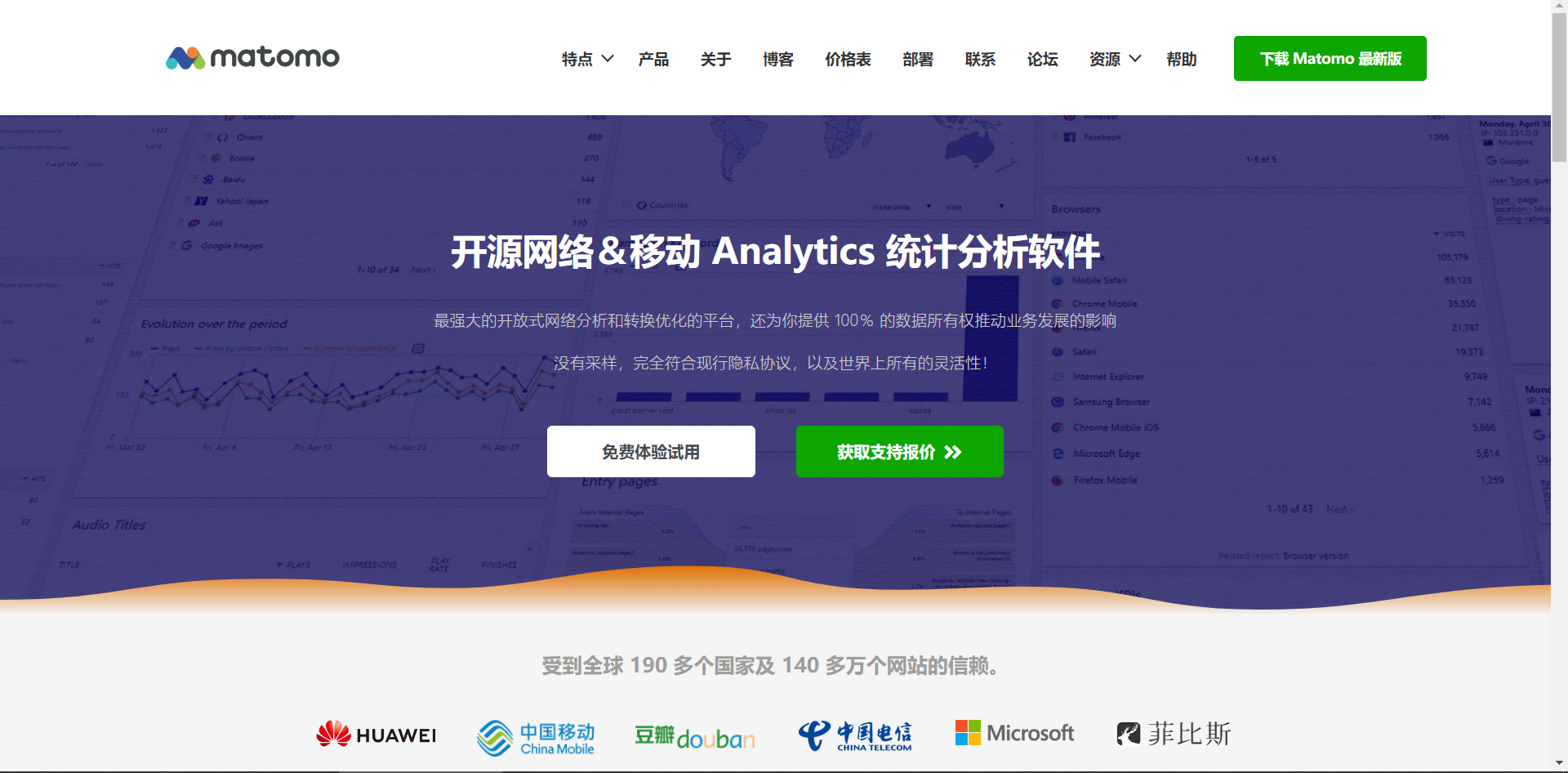
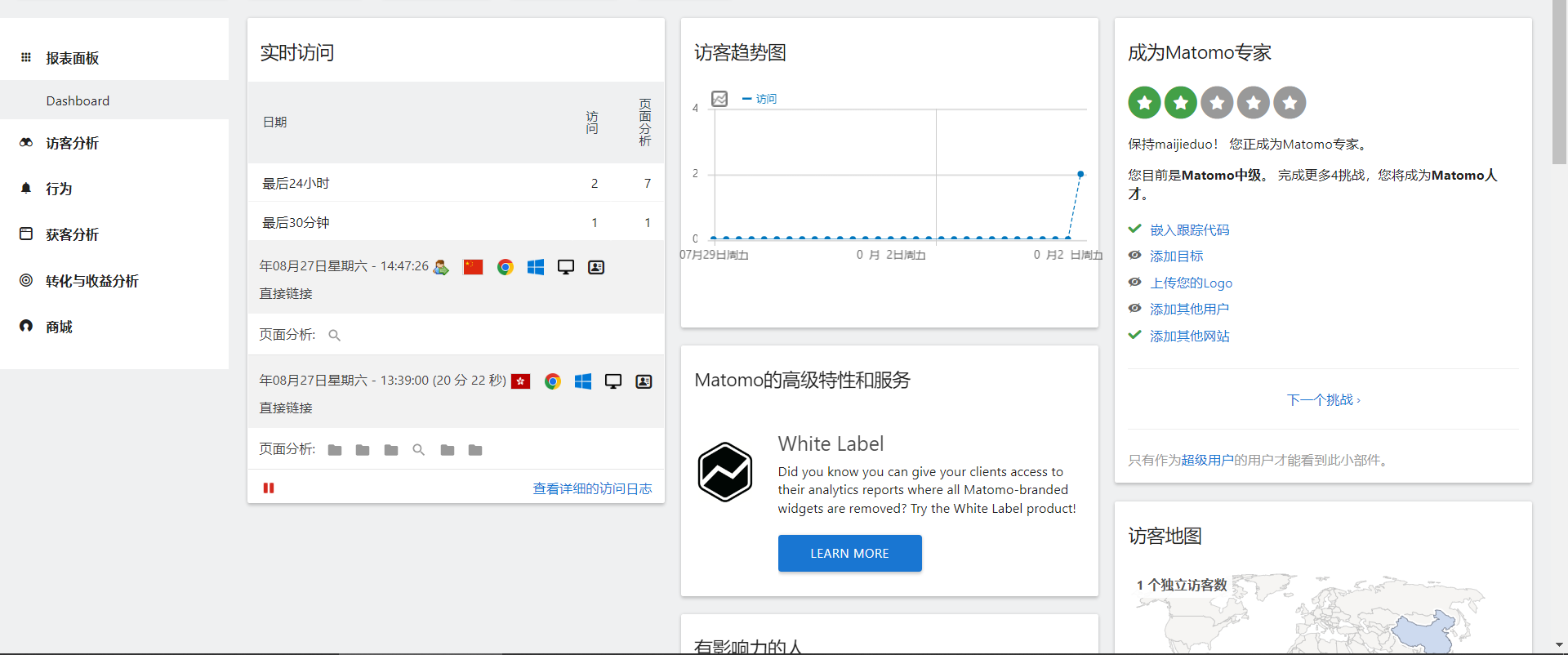
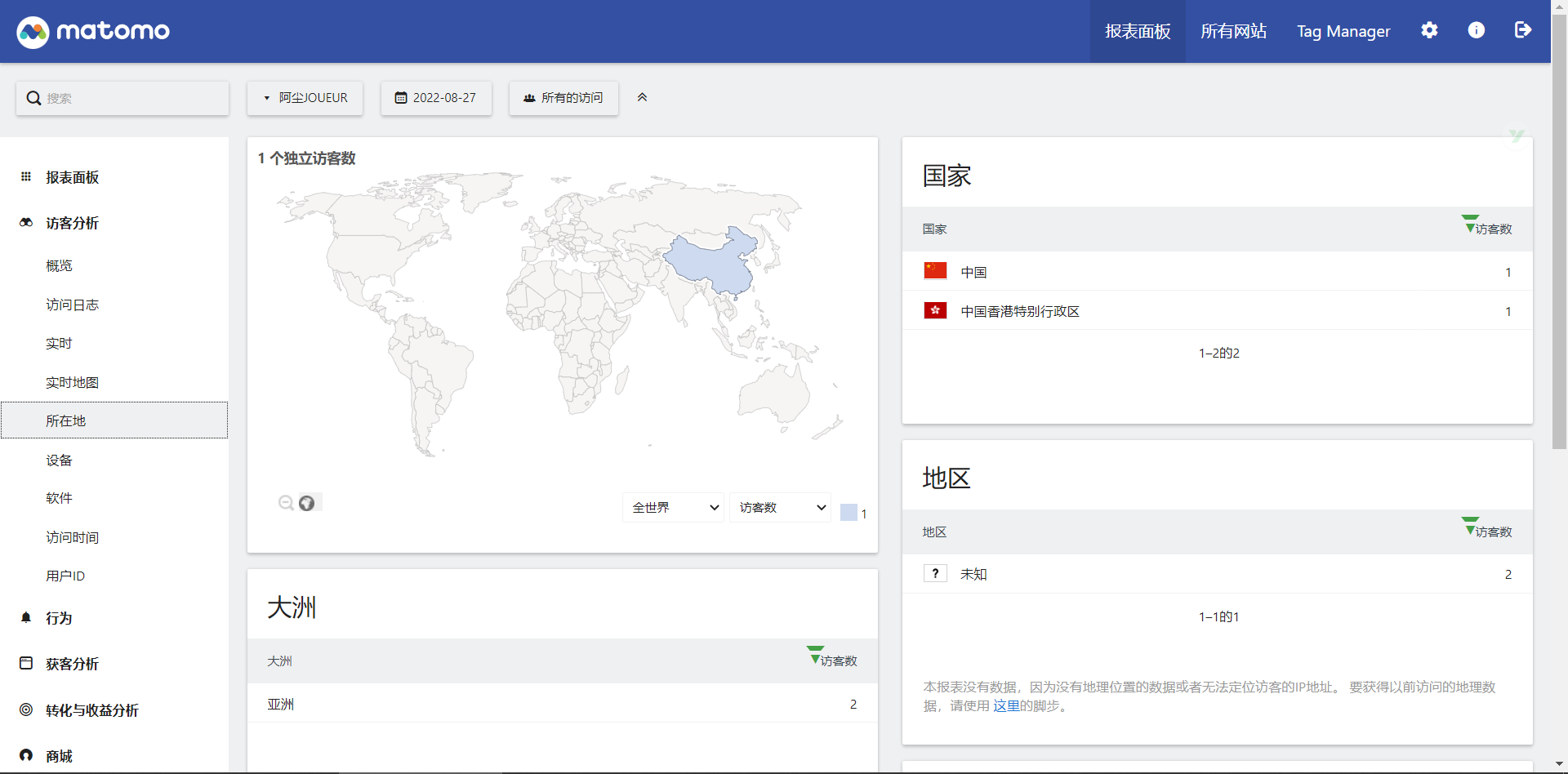
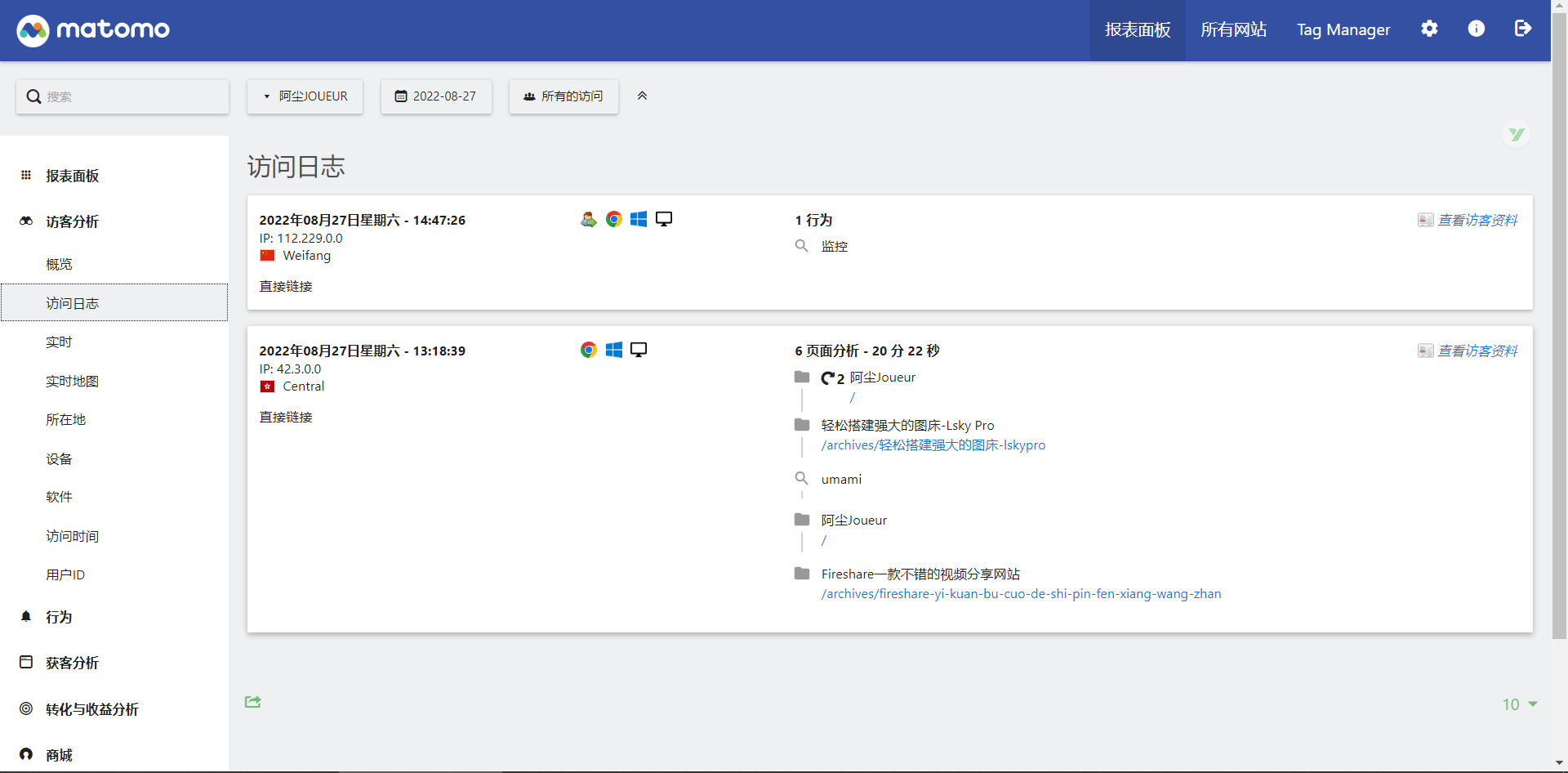
搭建环境
- 系统
Ubuntu20.04 - 域名一枚,并做好解析到服务器上
- 安装好
Docker、Docker-compose:相关教程
开始搭建
sudo -i # 切换到root用户
apt update -y # 升级packages
apt install wget curl sudo vim git # 安装常用的软件
创建目录
mkdir -p /root/achen/achen_wanjia/matomo
cd /root/achen/achen_wanjia/matomo
nano docker-compose.yml
docker-compose.yml填入以下内容:
version: "3"
services:
db:
image: mariadb
command: --max-allowed-packet=64MB
restart: always
volumes:
- db:/var/lib/mysql
environment:
- MYSQL_ROOT_PASSWORD=Pas3W0rd
env_file:
- ./db.env
app:
image: matomo
restart: always
volumes:
# - ./config:/var/www/html/config
# - ./logs:/var/www/html/logs
- /root/achen/achen_wanjia/matomo/matomo/html:/var/www/html
environment:
- MATOMO_DATABASE_HOST=db
env_file:
- ./db.env
ports:
- 8080:80 # 8080可以更改为别的未使用的端口 lsof -i:8080 可以查看8080端口是否被使用
- 8443:443 # 8443可以更改为别的未使用的端口 这边后续填到NPM的“Custom location”里
volumes:
db:
matomo:
ctrl+x退出,按y保存,enter确认。
然后运行:
nano db.env
输入:
MYSQL_PASSWORD=Pas3W0rd
MYSQL_DATABASE=matomo
MYSQL_USER=matomo
MATOMO_DATABASE_ADAPTER=mysql
MATOMO_DATABASE_TABLES_PREFIX=matomo_
MATOMO_DATABASE_USERNAME=matomo
MATOMO_DATABASE_PASSWORD=Pas3W0rd
MATOMO_DATABASE_DBNAME=matomo
ctrl+x退出,按y保存,enter确认
然后运行:
docker-compose up -d
访问:http:服务ip:8080 即可
反向代理
点击查看教程:HestiaCP面板反向代理其他网站设置
点击查看教程:Nginx Proxy Manager 一款Nginx可视化面板
点击查看教程: 宝塔反代、反代后不能上传大文件等解决问题


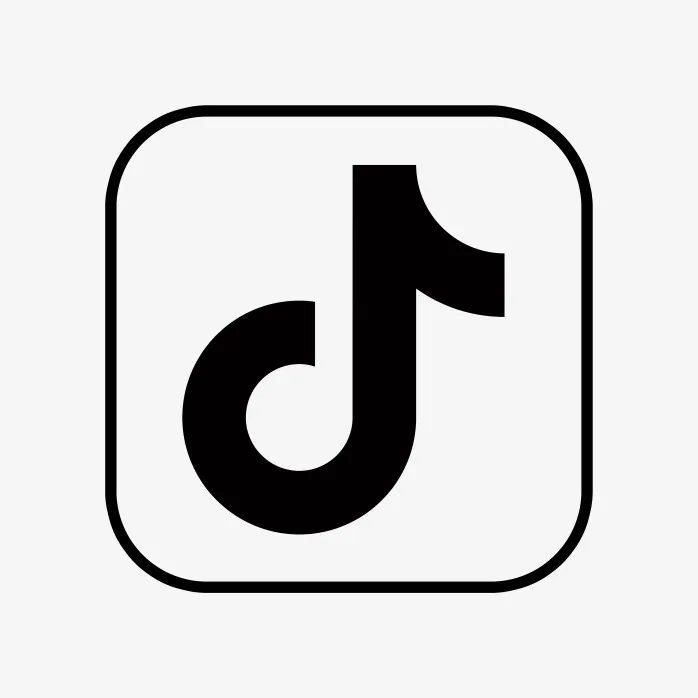


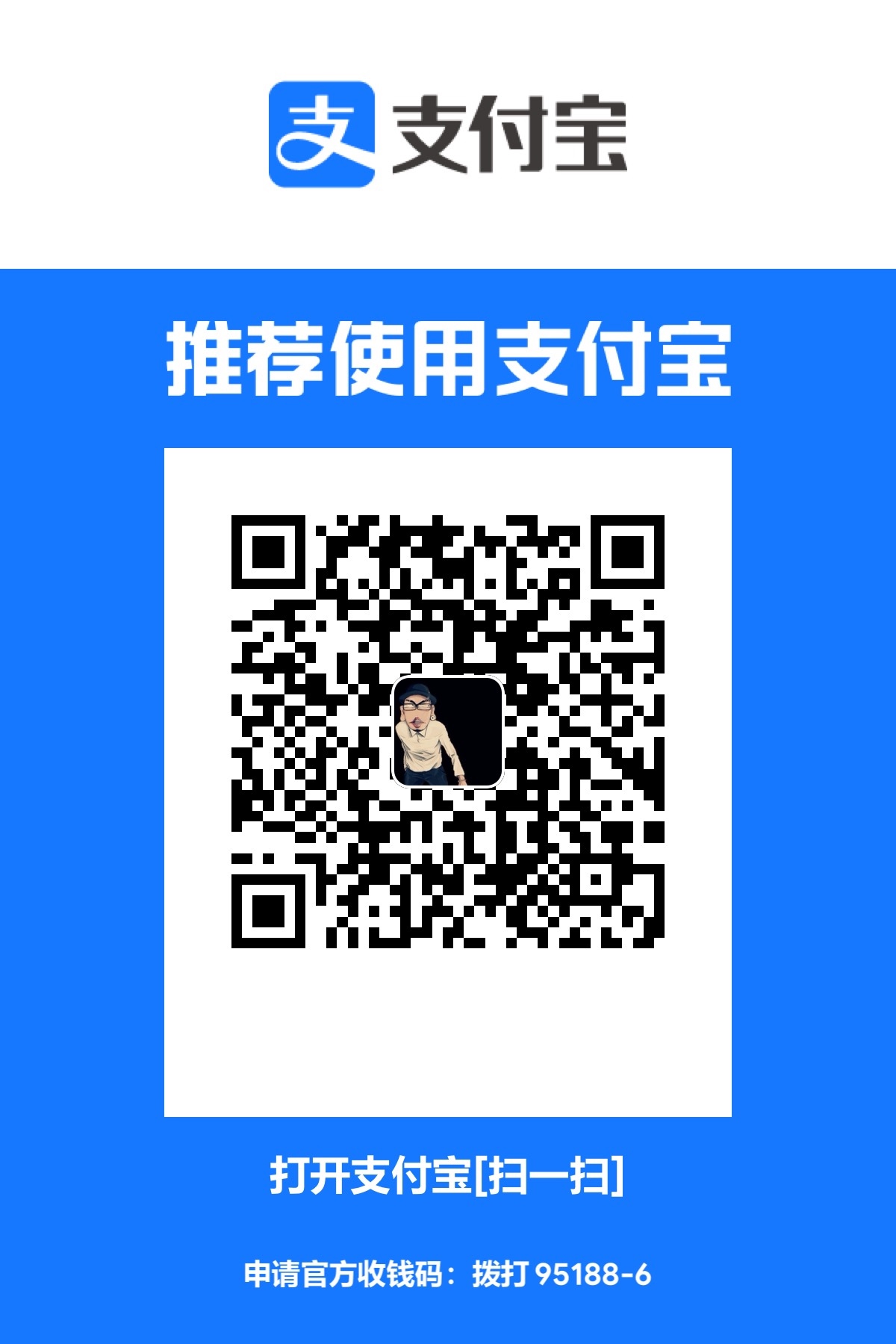
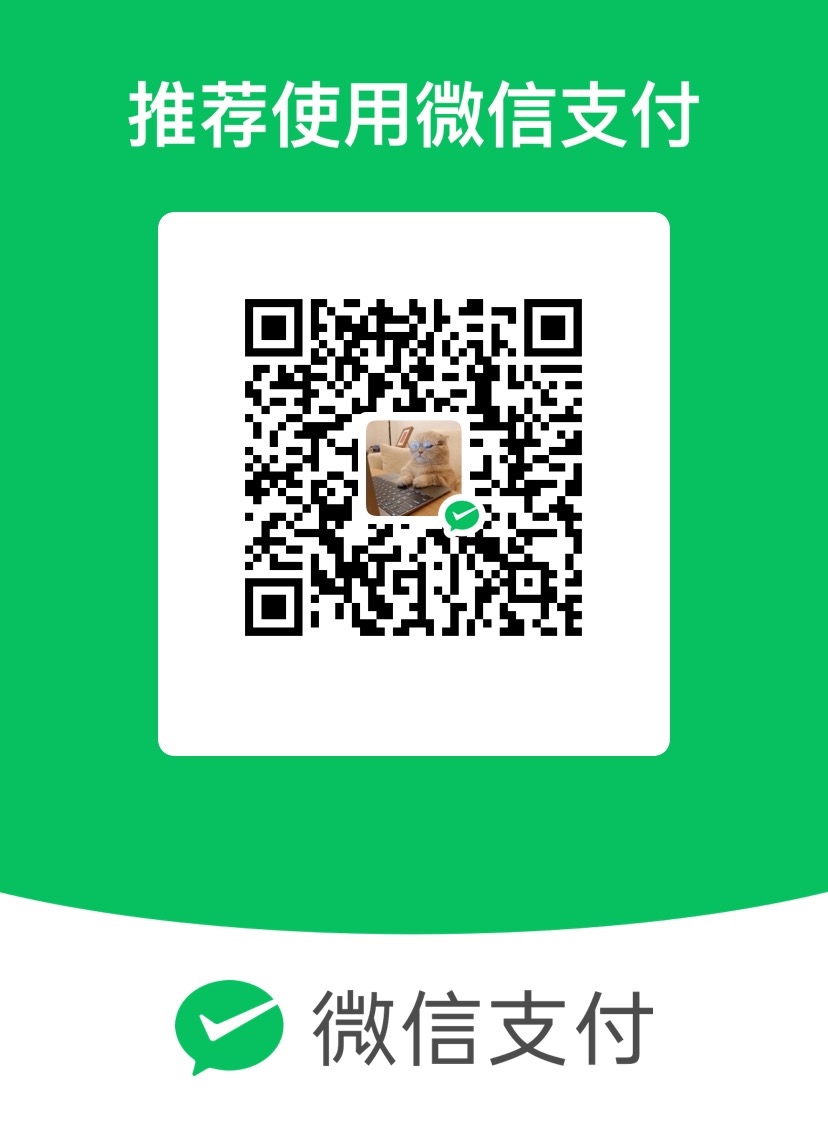

评论区